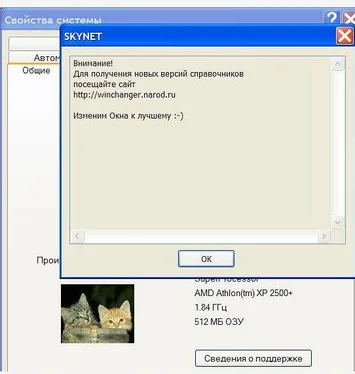А. Климов - Программы и файлы Windows
Здесь есть возможность читать онлайн «А. Климов - Программы и файлы Windows» весь текст электронной книги совершенно бесплатно (целиком полную версию без сокращений). В некоторых случаях можно слушать аудио, скачать через торрент в формате fb2 и присутствует краткое содержание. Жанр: ОС и Сети, Справочники, на русском языке. Описание произведения, (предисловие) а так же отзывы посетителей доступны на портале библиотеки ЛибКат.
- Название:Программы и файлы Windows
- Автор:
- Жанр:
- Год:неизвестен
- ISBN:нет данных
- Рейтинг книги:4 / 5. Голосов: 1
-
Избранное:Добавить в избранное
- Отзывы:
-
Ваша оценка:
- 80
- 1
- 2
- 3
- 4
- 5
Программы и файлы Windows: краткое содержание, описание и аннотация
Предлагаем к чтению аннотацию, описание, краткое содержание или предисловие (зависит от того, что написал сам автор книги «Программы и файлы Windows»). Если вы не нашли необходимую информацию о книге — напишите в комментариях, мы постараемся отыскать её.
Программы и файлы Windows — читать онлайн бесплатно полную книгу (весь текст) целиком
Ниже представлен текст книги, разбитый по страницам. Система сохранения места последней прочитанной страницы, позволяет с удобством читать онлайн бесплатно книгу «Программы и файлы Windows», без необходимости каждый раз заново искать на чём Вы остановились. Поставьте закладку, и сможете в любой момент перейти на страницу, на которой закончили чтение.
Интервал:
Закладка:
[Version]
Signature=$Chicago$
[DefaultInstall]
Copyfiles=ExampleCopyFiles ;секция может быть названа как угодно
[SourceDisksNames]
1="Имя диска","",1
;Перечисляете файлы, которые содержатся на диске
[SourceDisksFiles]Example.exe=1
Example.vxd=1
;Перечисляете файлы для копирования (о цифрах через три запятые читайте ниже)
[ExampleCopyFiles]
Example.exe,,,1
Example.vxd,,,1
;Указываете папку, в которую будут копироваться файлы (10 — Windows)
[DestinationDirs]
ExampleCopyFiles=10
Цифры через три запятые обозначают дополнительные флаги при копировании файлов и могут принимать значения, представленные в
Параметр CopyFiles может копировать файл непосредственно из строки. Для этого перед именем файла нужно поставить символ @. В следующем примере копируются два текстовых файла:
CopyFiles=@myfile.txt, @anotherfile.txt
Параметр RenFiles содержит секции, которые в свою очередь содержат имена файлов для переименования. Папка, где будет происходить переименование, должна быть определена в секции [DestinationDirs] inf-файла. В следующий примере происходит переименование двух файлов из .bmp в .txt:
[Version]
Signature=$Chicago$
[DefaultInstall]
RenFiles=ExampleRenameOldFiles
[SourceDisksNames]
1="Имя диска","",1
;Перечисляете старые имена файлов
[SourceDisksFiles]
Example1.bmp=1
Example2.bmp=1
;Определяете файлы, которые будут переименовываться
[ExampleRenameOldFiles]
Example1.txt, Example1.bmp
Example2.txt, Example2.bmp
;Указываете папку, в которой будут переименовываться файлы (10 — Windows)
[DestinationDirs]
ExampleRenameOldFiles=10
В параметре AddReg указываются секции, которые содержат информацию о добавлении или изменении ключей, значений в реестре. Следующий пример регистрирует вашу копию операционной системы Windows.
[Version]
Signature=$Chicago$
[DefaultInstall]
AddReg=ExampleAddRegistry
;Определяете информацию, которая будет добавлена в реестр
[ExampleAddRegistry]
HKLM, "SOFTWARE\Microsoft\Windows\CurrentVersion", "RegDone",,"1"
HKLM, "SOFTWARE\Microsoft\Windows\CurrentVersion\ Welcome\RegWiz","@",,"1"
С помощью этого файла в реестр добавляется следующая информация:
HKEY_LOCAL_MACHINE\SOFTWARE\Microsoft\Windows\CurrentVersion
"RegDone"="1"
HKEY_LOCAL_MACHINE\SOFTWARE\Microsoft\Windows\CurrentVersion\Welcome\RegWiz
"@"="1"
Обратите внимание на запятые в inf-файле. Если нужно добавить в реестр параметр по умолчанию, запятые должны быть проставлены иначе. Например, в рассмотренном нами ключе реестра HKEY_LOCAL_MACHINE\SOFTWARE\Microsoft\Windows\CurrentVersion сделаем параметр по умолчанию равным единице (1):
HKLM, "SOFTWARE\Microsoft\Windows\CurrentVersion",,,"1"
Ниже представлены корневые имена реестра, применяемые в inf-файлах.
HKCR — HKEY_CLASSES_ROOT;
HKCU — HKEY_CURRENT_USER;
HKLM — HKEY_LOCAL_MACHINE;
HKU — HKEY_USERS;
HKR — относительный ключ, используется классом installer ; обычно применяется для дисков устройства.
В параметре DelReg указываются секции, которые содержат информацию об удалении подключей с параметрами и значениями из реестра. Следующий пример демонстрирует удаление подключа Graphviz со всеми параметрами и значениями этого раздела реестра — HKEY_CURRENT_USER\Software\AT&T\Graphviz:
[Version]
Signature=$Chicago$
[DefaultInstall]
DelReg=ExampleDelRegistry
;Определяете информацию, которая будет удалена из реестра
[ExampleDelRegistry]
HKLM, "HKEY_CURRENT_USER\Software\AT&T\Graphviz"
Корневые имена реестра, естественно, обозначаются так же, как и при добавлении информации в реестр.
В процессе установки можно прервать выполнение .inf-файла для показа пользователю какого-нибудь документа (после закрытия которого установка продолжится) или запустить определенный процесс. Следующий пример отображает файл справки About.hlp и текстовый файл About.txt, после чего запускает другой inf-файл — Example.inf:
[Version]
Signature=$Chicago$
[DefaultInstall]
AddReg=ExampleView
;Отображение файла справки About.hlp
[ExampleView]
HKLM,Software\Microsoft\Windows\CurrentVersion\RunOnce\Setup,%ABOUT%,,"WINHLP32.EXE — Main %1%\About.hlp"
;Отображение текстового файла About.txt
HKLM,Software\Microsoft\Windows\CurrentVersion\RunOnce\Setup,%ABOUT%,,"notepad %1%\About.txt"
;Запуск файла сценария Example.inf
HKLM,Software\Microsoft\Windows\CurrentVersion\RunOnce\Setup,%ABOUT%,,"rundll setupx.dll,InstallHinfSection DefaultInstall 132 %1%\Example.inf"
;Определяете название, которое будет отображаться в окне "Установка Windows 98"
[Strings]
ABOUT="О программе..."
После того как определенные в секции [ExampleView] команды выполнятся, записи, добавленные в реестр, будут автоматически удалены из него. Таким образом можно запускать и другие процессы, например апплеты Панели управления :
;Запуск апплета Панели управления Свойства: Система (SYSDM.CPL)
HKLM,Software\Microsoft\Windows\CurrentVersion\RunOnce\Setup,%ABOUT%,,"rundll32
В следующем примере показано, как с помощью inf-файла изменить содержимое ini-файла:
[Version]
Signature=$Chicago$
[DefaultInstall]
UpdateInis=ExampleAddINIfiles
;Указываете папку, где находится файл system.ini — например в папке Example, которая расположена в каталоге C:\Program Files
Читать дальшеИнтервал:
Закладка:
Похожие книги на «Программы и файлы Windows»
Представляем Вашему вниманию похожие книги на «Программы и файлы Windows» списком для выбора. Мы отобрали схожую по названию и смыслу литературу в надежде предоставить читателям больше вариантов отыскать новые, интересные, ещё непрочитанные произведения.
Обсуждение, отзывы о книге «Программы и файлы Windows» и просто собственные мнения читателей. Оставьте ваши комментарии, напишите, что Вы думаете о произведении, его смысле или главных героях. Укажите что конкретно понравилось, а что нет, и почему Вы так считаете.